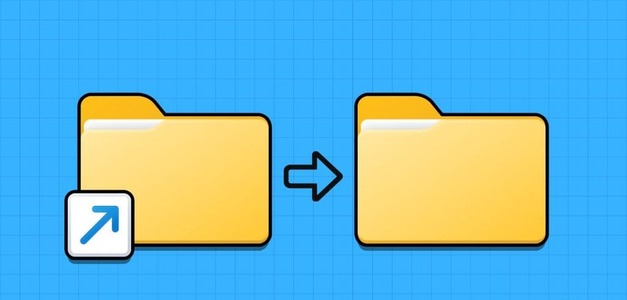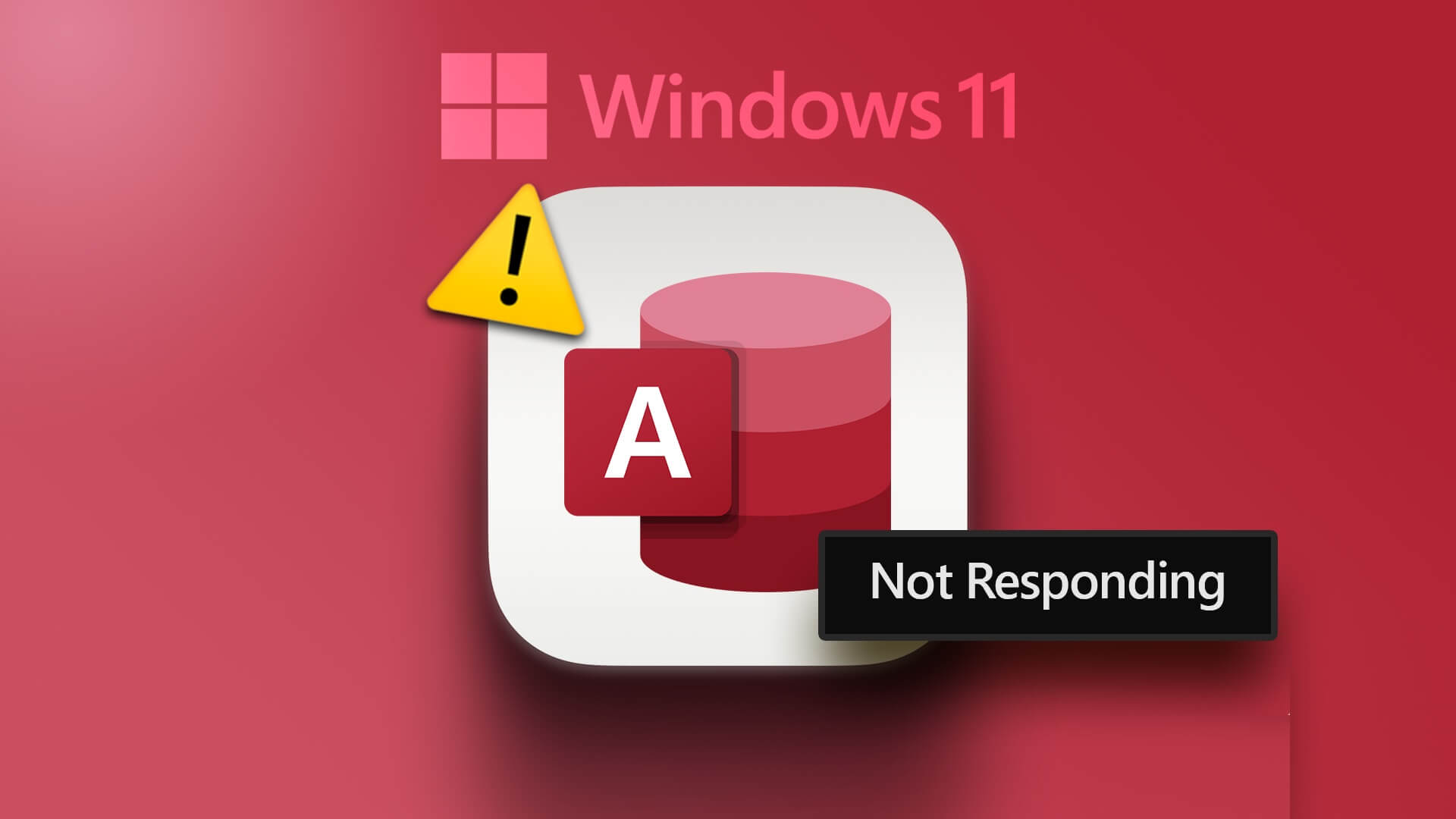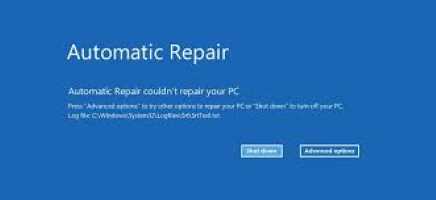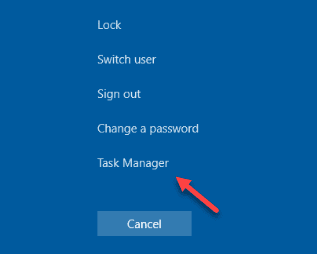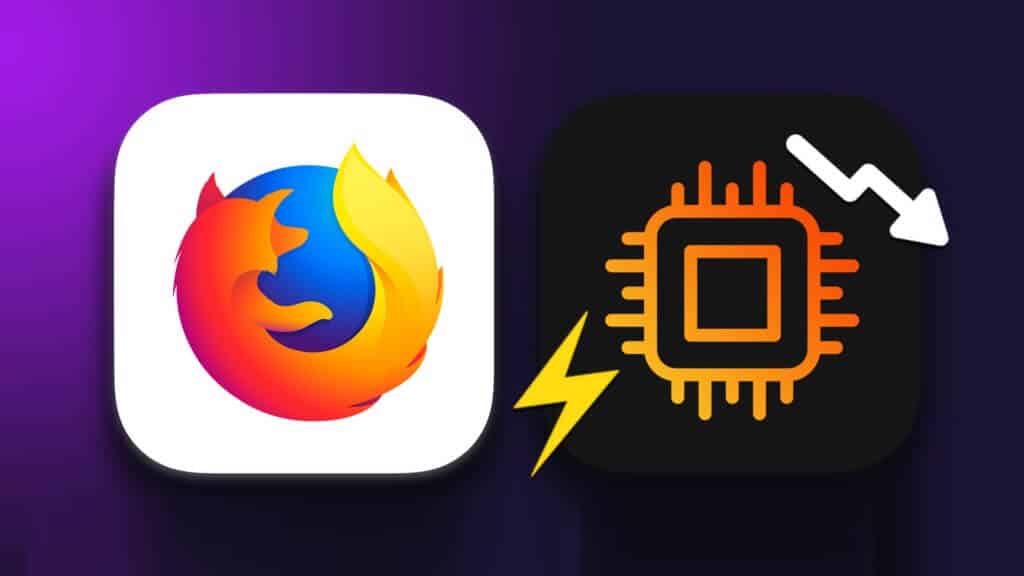Omegle is an online video chat platform where you can chat with random users online via video, text, or both. You can select a person and start a one-on-one conversation without creating a chat profile. When you log in to Omegle, you will be paired with a stranger based on the topics of interest you have shared. The only requirement on Omegle is camera access for video chatting. However, many users are facing the issue of the Omegle camera not working. If you are also facing the same issue, this guide will help you fix the Omegle camera not working issue.

How to fix Omegle camera not working issue
Omegle is very popular in the UK, US, Mexico, and India.
- No need to reveal About your personal information on the site.
- Omegle's age restriction is 13 years or older. However, for users under 18 years of age, parental permission is required.
Despite numerous online controversies over numerous instances of abuse, many users still choose to engage with Omegle.
Camera Error: Requested device not found
When you encounter this error, you will be The camera is empty However, it may still work with other websites and apps like Skype, Messenger, Facebook, etc. Several reasons contribute to this issue, such as:
- Google policy change that changed some functionality.
- Other apps were using the camera at the time.
- Old web browser.
- Corrupted browser cookies and cache data.
Method 1: Close unnecessary tabs
When you have too many tabs open, your browser and computer will slow down significantly. In this case, your computer won't operate normally, leading to the aforementioned problem. Therefore, close all unnecessary tabs and restart your device.
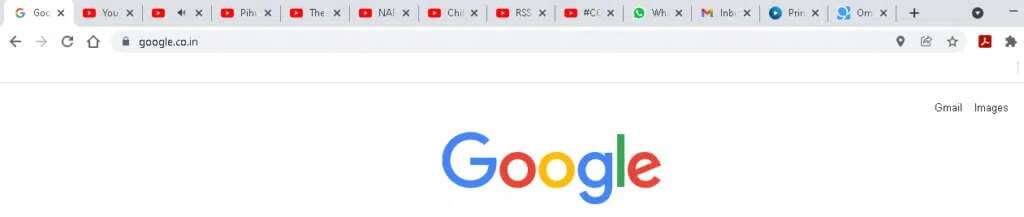
Method 2: Clear browser cache and cookies
Cache and cookies improve your internet browsing experience by increasing your browsing speed. However, over time, cache and cookies grow in size and consume disk space, leading to various problems on your laptop. Therefore, clear your cache and cookies to fix the Omegle camera error as follows:
Note: In this method, the steps to clear cache and cookies in Google Chrome are explained.
1. Open Google Chrome and click three-dot icon , as shown.
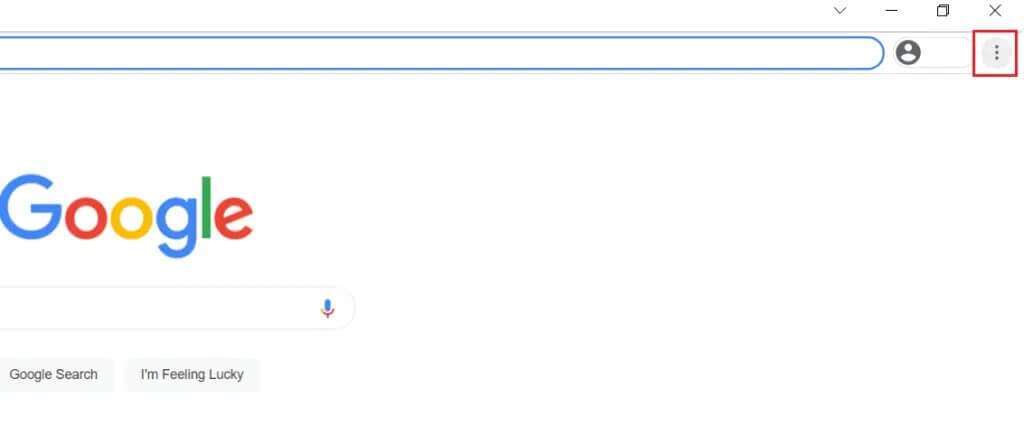
2. Go to option More tools.
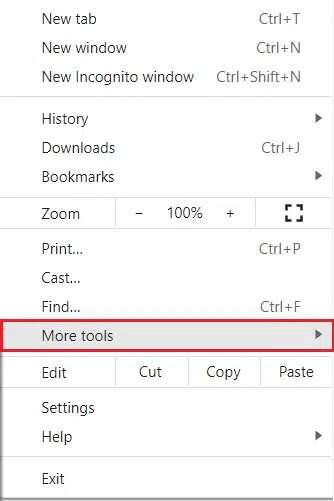
3. Next, tap Clear browsing data ...as shown.
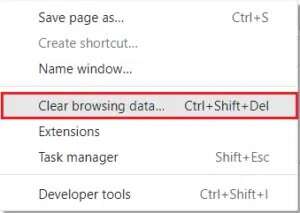
4. Here, select Time range For the action to be completed. For example, if you want to delete the entire data, select All time.
Note: Make sure to select Cookies and other site data and squares Cached images and files.
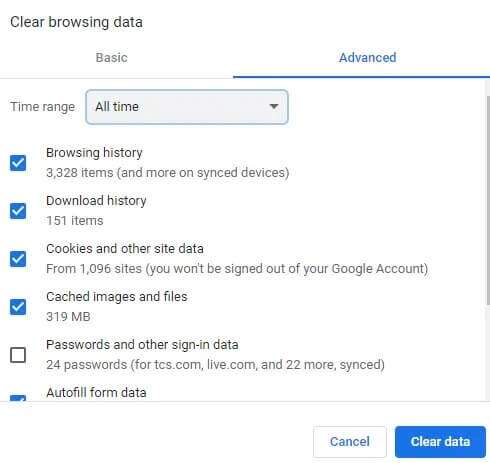
5. Next, click the button. Wipe data. Check if the issue is resolved.
Method 3: Disable browser extensions
If you close all tabs and still face the issue, try disabling all extensions in your web browser for example, Google Chrome.
1. Turn on Google Chrome browser and click three-dot icon As shown.
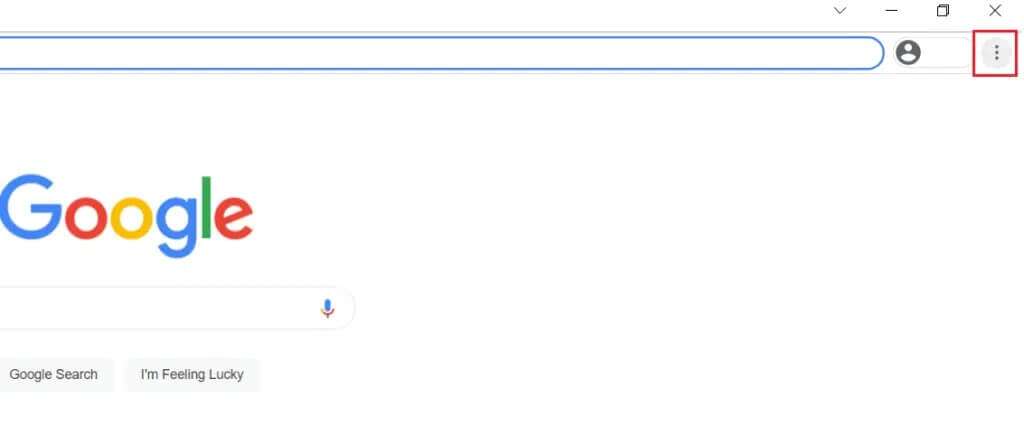
2. Here, select the option More tools.
3. Now, click on Additions As shown below.
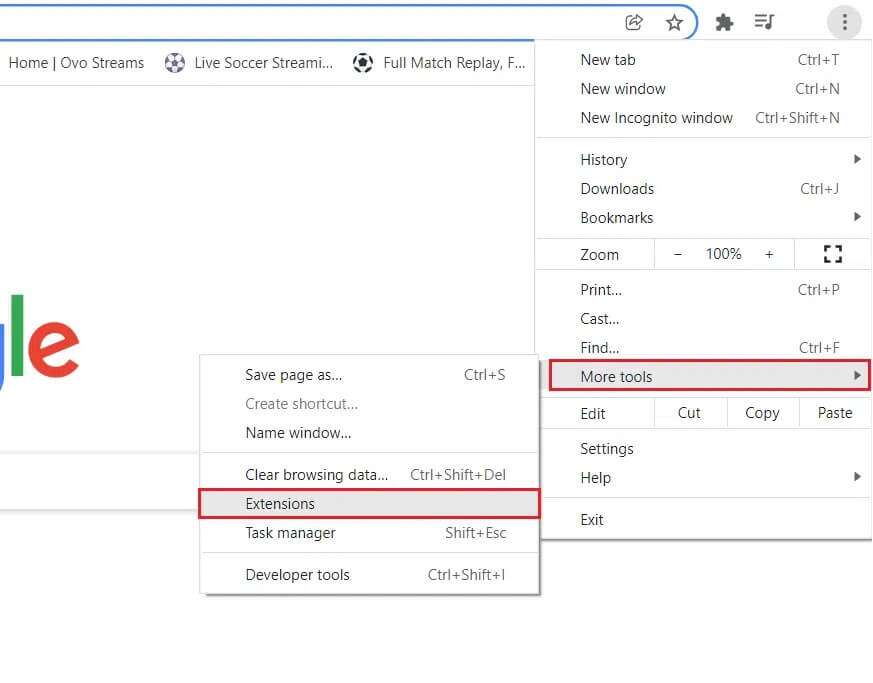
4. Finally, do theShut down Toggle switch for the extensions you want to disable.
Note: We've shown Grammarly for Chrome as an example.
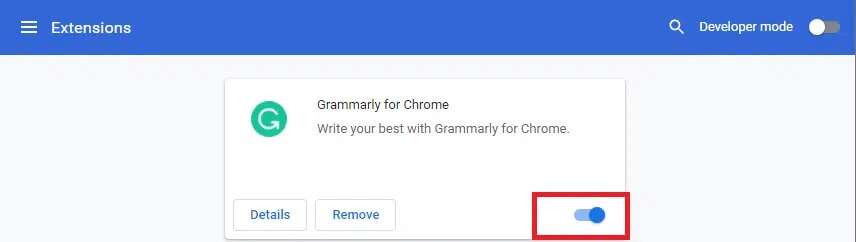
5. repeat Same thing with all the heavy additives you don't need.Browser update your and check if the issue is resolved now.
Method 4: Remove incompatible programs
Some incompatible programs on your computer can cause the Omegle camera not working issue, which can be fixed by completely removing them. Here's how to do it:
1. Turn on Google Chrome and click three-dot icon As before.
2. Click Settings , as shown.
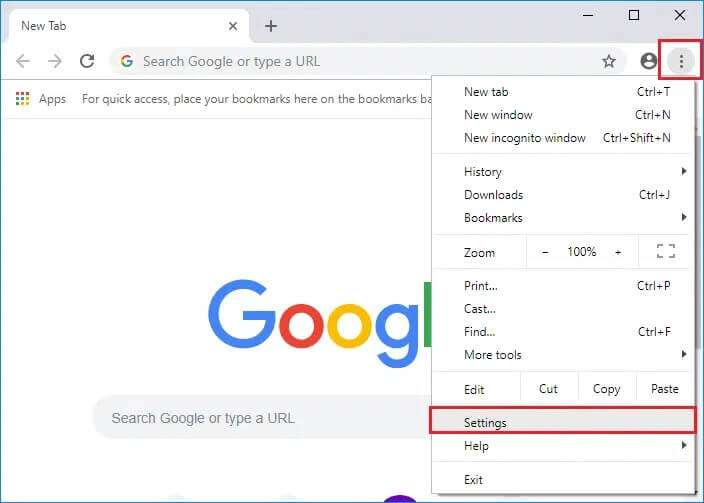
3. Here, click Advanced Settings In the right pane, select the option Reset & Clean.
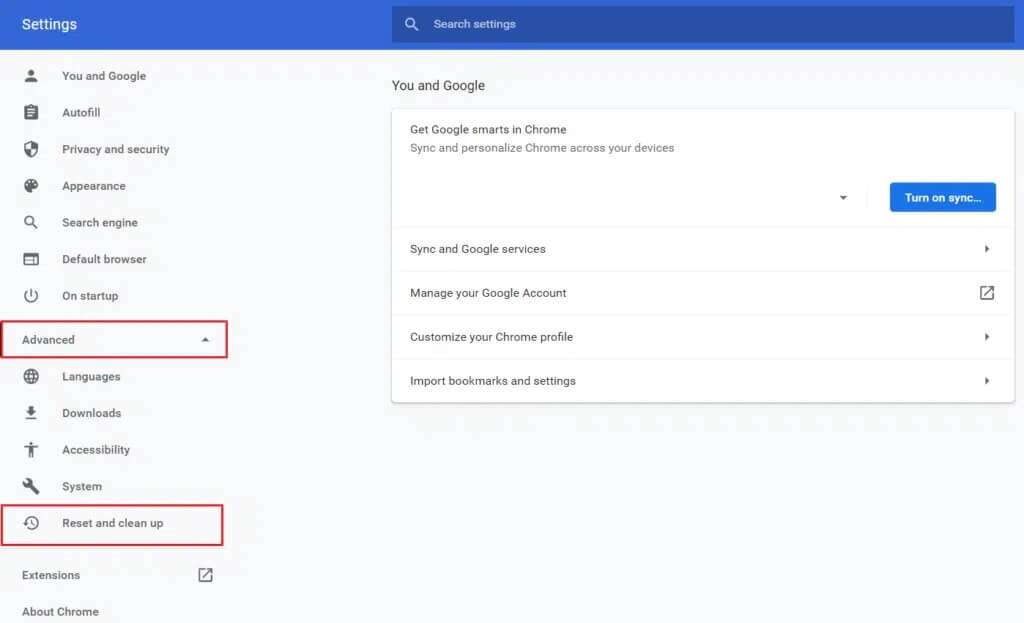
4. Now, select the option computer cleaning As shown below.
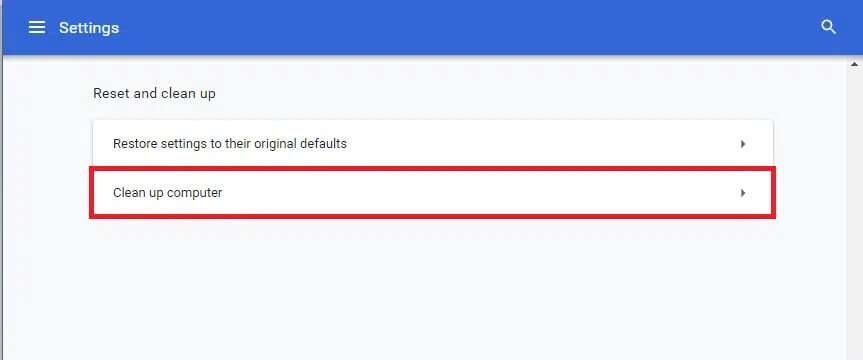
5. Here, click "research" To allow Chrome to scan your computer Searching for malware.
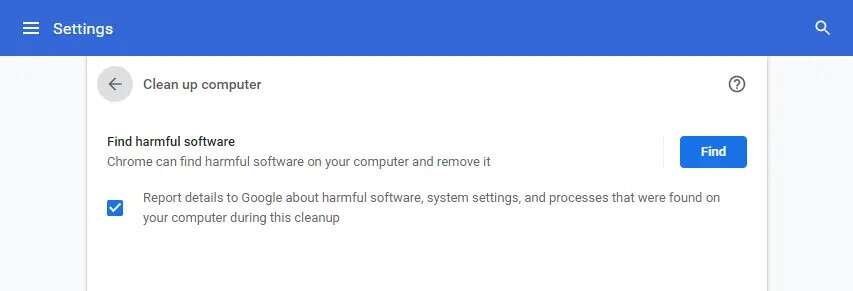
6. wait Until the process is complete, do it.Remove Malware detected by Google Chrome.
7. Restart your PC Run Windows and check if the issue is resolved.
Method 5: Make sure the camera is available
If other applications or programs are using your camera at the same time you access Omegle, you may encounter the Omegle camera not working issue. In this case, your browser will request permission to access your camera. Permission will be automatically denied since the camera is already being used by another application on your computer. Therefore, to resolve this type of issue, turn off the camera feature in the relevant applications through the settings, as follows:
1. Press and hold the keys. Windows + I Together to open Settings.
2. Now, select the option Privacy , as shown.

3. Scroll down and tap Camera in the right pane.
4. Turn off the switch forAll applications/programs within Selecting apps from the Microsoft Store that can access the camera section As shown below.
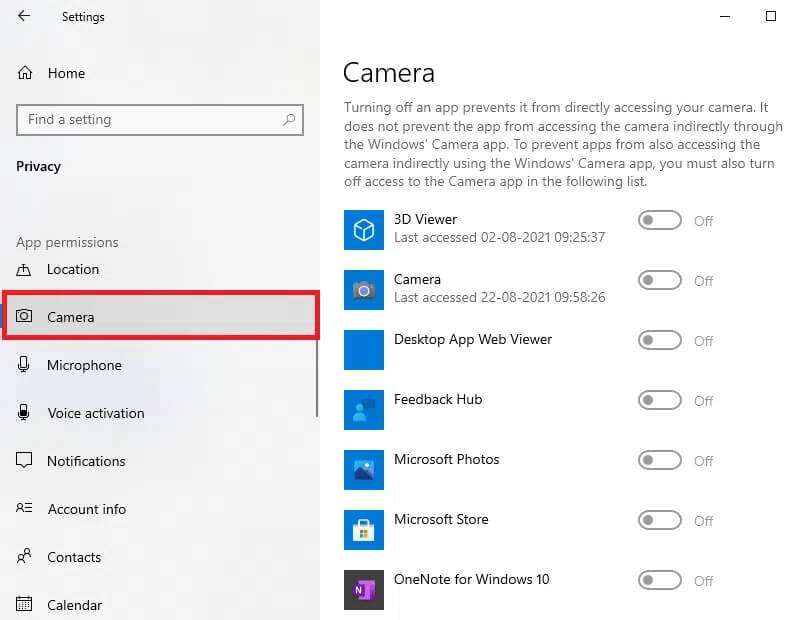
5. Finally, turn on web browser your and log in to omegle.
If a particular application keeps causing the Omegle camera not working error, then disable or completely remove that application from your Windows PC to fix the said issue.
Method 6: Update or restore the camera driver
You can either update the camera driver or roll back to the previous version to fix this issue.
Option 1: Update your camera driver
If your computer's current camera drivers are outdated or incompatible with Omegle, you'll encounter the issue discussed. Therefore, it's recommended to update your drivers as follows:
1. Press the . key Windows , And type device Manager , and click to open.
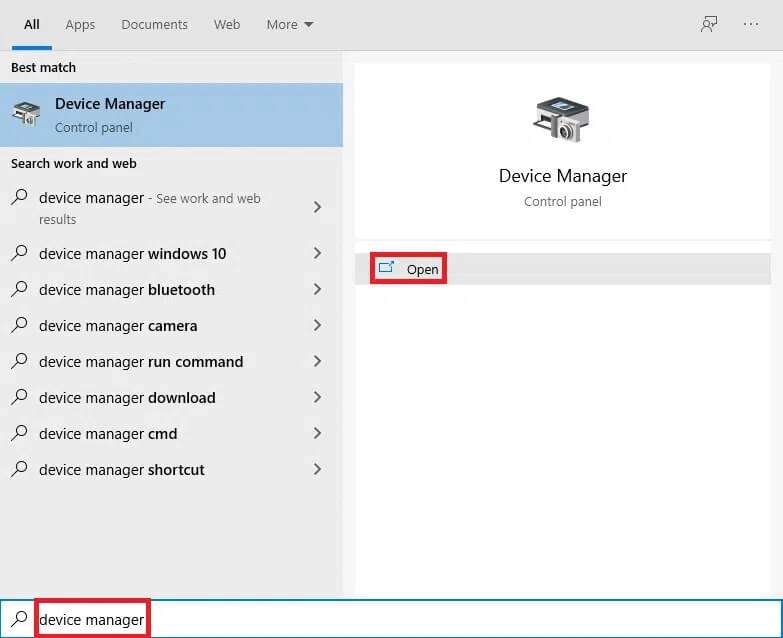
2. Double-click on Cameras to expand it.
3. Right click on Camera driver (Such as HP TrueVision HD) and select the option Driver Update.
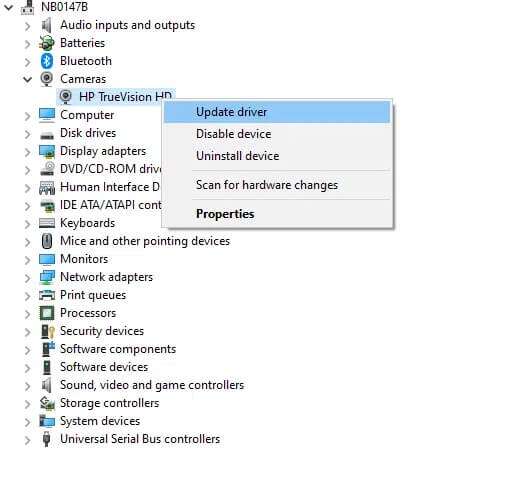
4. Click Option Automatically search for drivers To install driver updates automatically.
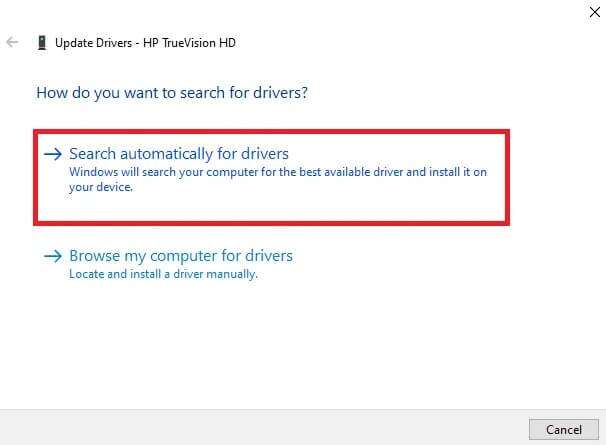
5a. Now, the drivers will be updated to Latest version If it is not updated, restart your computer and check again.
5b. If they are already in an updated stage, the screen displays the following message: The best drivers for your device are already installed.. Click Close To get out of the window.
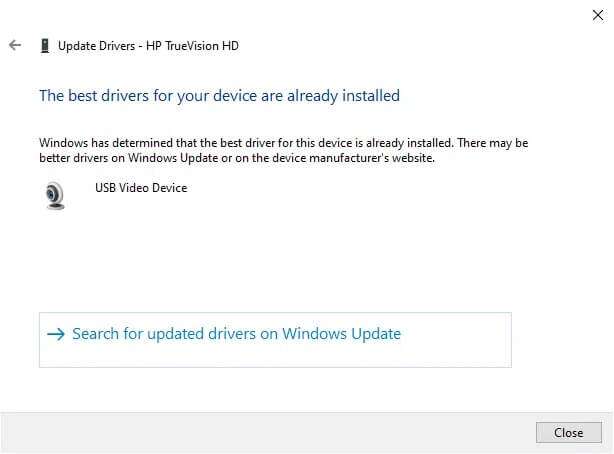
Option 2: Roll back the camera driver
If your camera was working properly and started malfunctioning after an update, rolling back the network drivers may help. Rolling back the driver will delete the current driver installed on your computer and replace it with the previous version. This process should eliminate any errors in the drivers and potentially resolve the issue.
1. Go to "Device Manager" And expand "Cameras" As above.
2. Right click on Camera driver (Such as HP TrueVision HD) and select Properties.
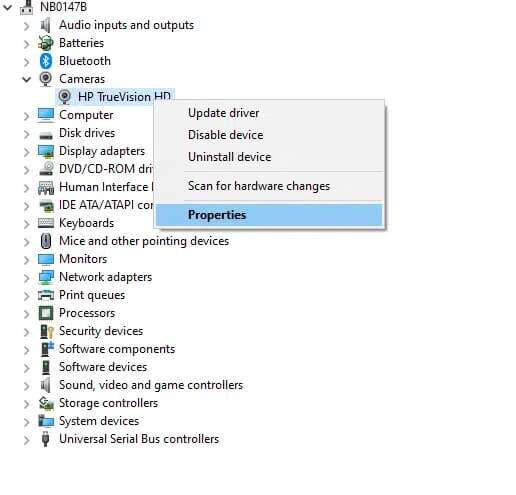
3. Switch to Driver tab and click the . button Roll Back Driver (Restore previous driver).
Note: If the Roll Back Driver option is grayed out, it indicates that your computer does not have the driver files previously installed or that they have never been updated. In this case, try the alternative methods discussed in this article.
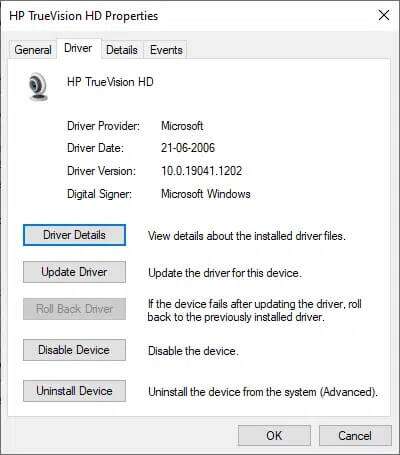
4. Specify a reason for "Why are you backing down?" In the recovery window Driver package and click the . button yes to follow.
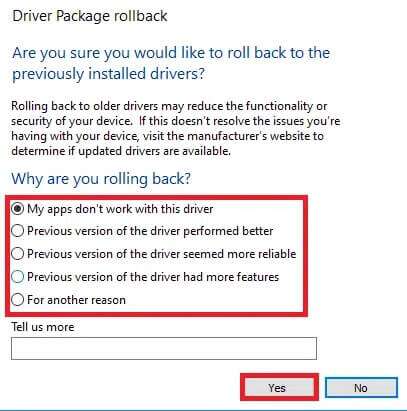
5. Finally, Restart your computer To make the rollback effective.
Method 7: Update your web browser
If you have an older web browser, Omegle's enhanced features won't be supported. Therefore, to fix bugs and crashes, update your browser to the latest version.
Note: This method discusses the steps for updating Google Chrome. If you're using another browser, update it similarly.
1. Open Google Chrome and click three-dot icon As before.
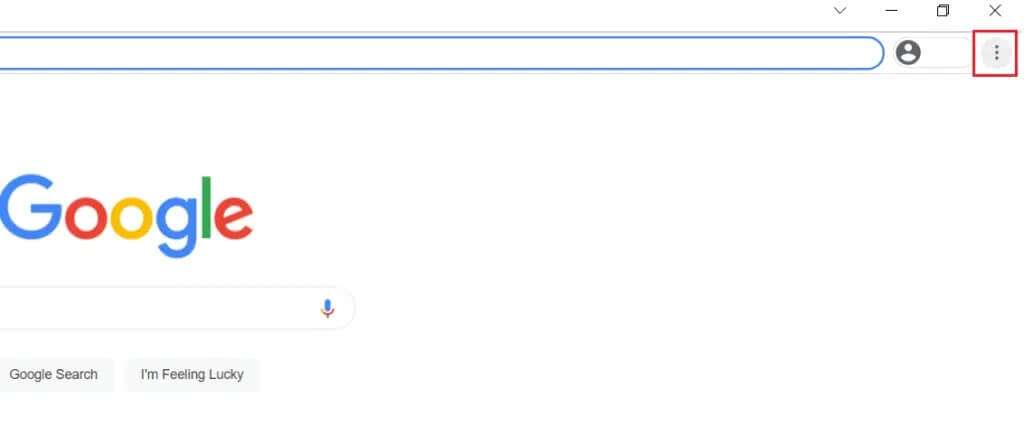
2. Now, select "help" And click About Google Chrome , As shown below.
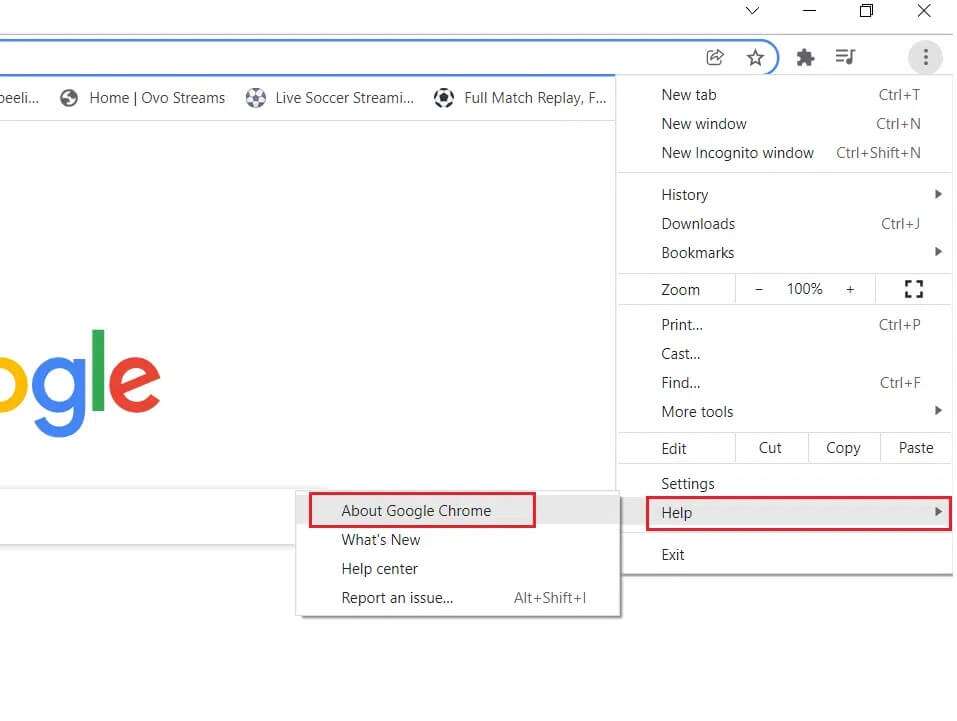
3 a. will be Automatically update Google Chrome , if it is not updated.
3b. Otherwise, you will receive a message. Google Chrome updated As shown.
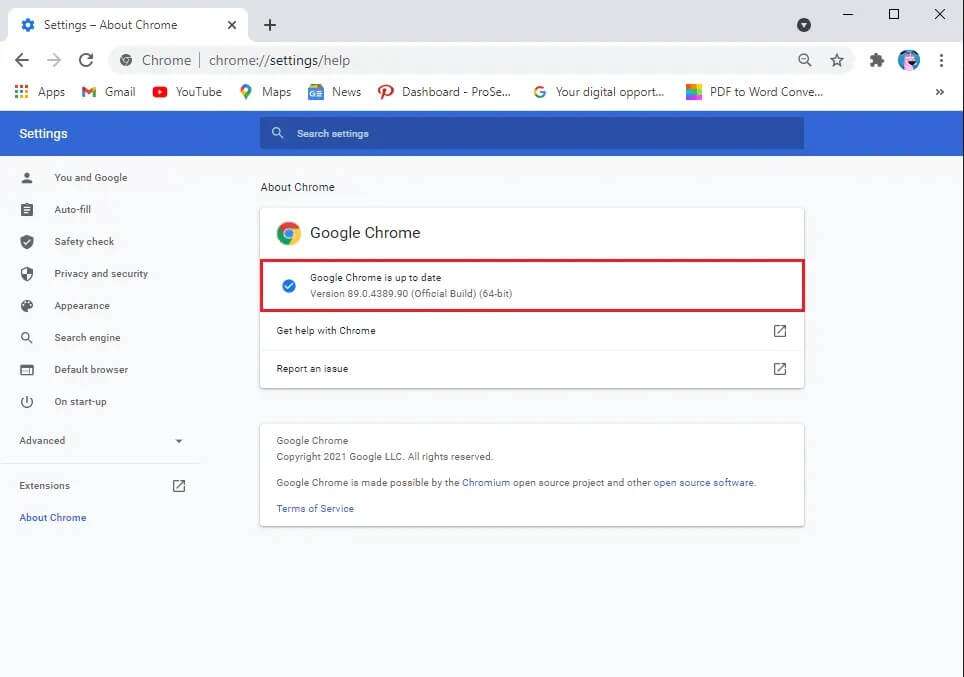
4. Finally, launch the web browser with the latest version and check if you have fixed the Omegle camera error.
Method 8: Reinstall the web browser
If none of the above methods help, you can try reinstalling your web browser. Doing so will fix any search engine-related issues, updates, or other related problems that are causing your Omegle camera to not work.
1. Press the . key Windows , And type Control Panel , and click to open.
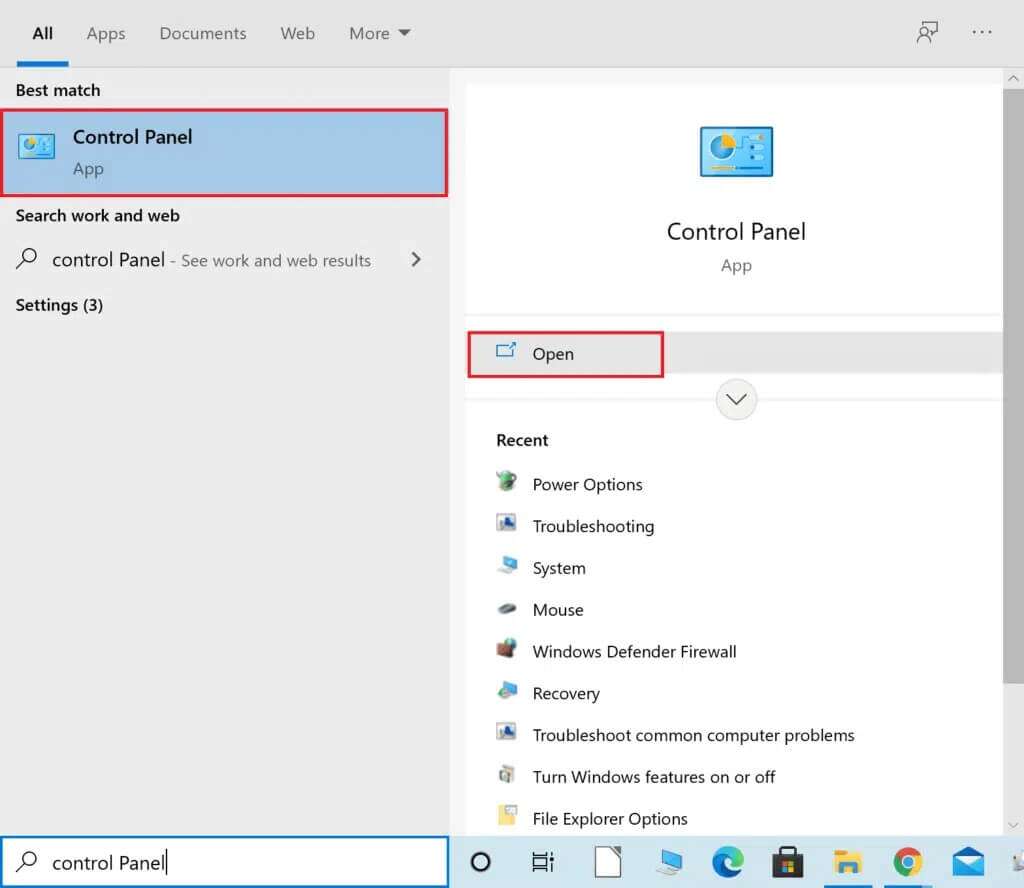
2. DoSet view by: > Small icons And click programs and features , as shown.
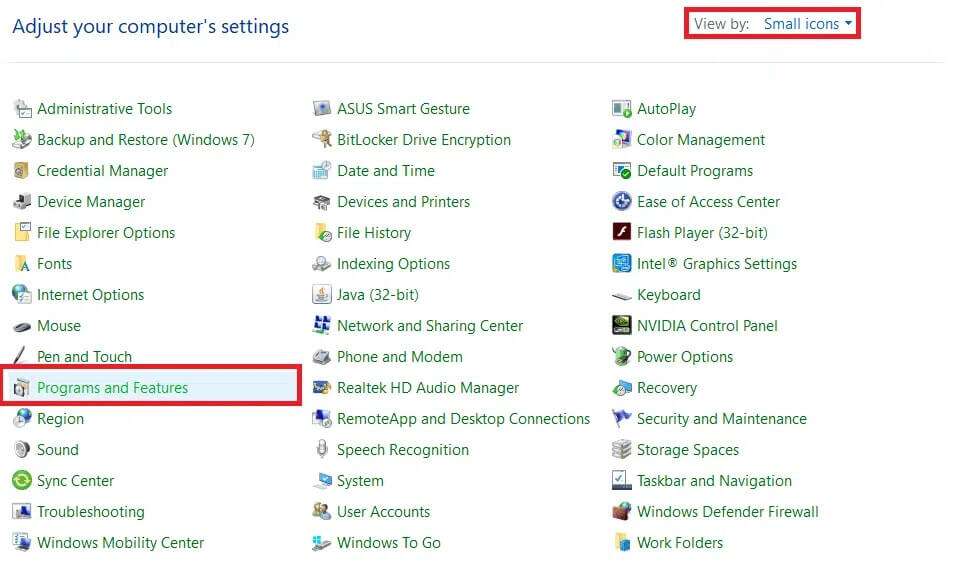
3. Now, select Google Chrome and click Option uninstall As shown in the image below.
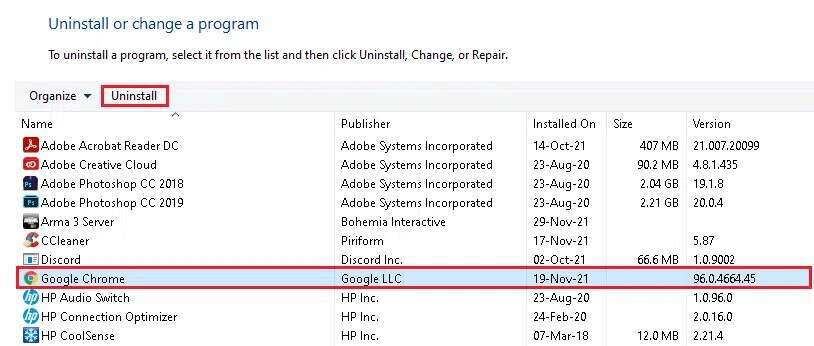
4. Confirm the claim by clicking "uninstall" once again.
5. Restart your computer Once the uninstallation process is complete.
6. Now, click on Download Chrome On a web page Google Chrome.
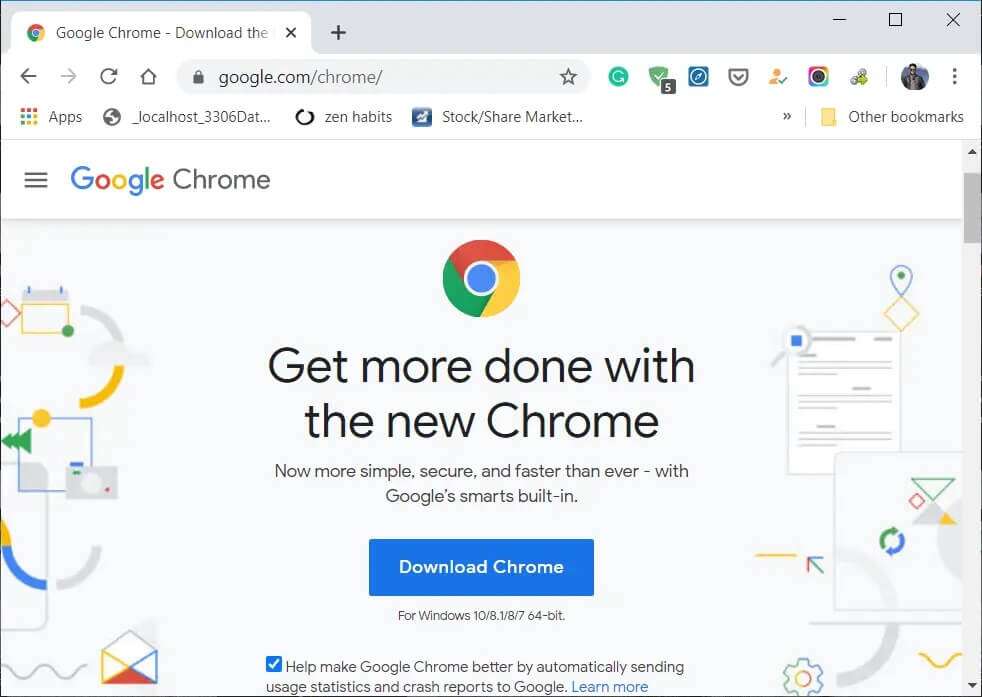
7. Turn on Setup file Downloaded and followed On-screen instructions To complete the installation process.
8. Turn on web browser Check if the Omegle camera not working issue is fixed now.
Method 9: Update Windows
If the Omegle camera not working is not fixed with the above methods, there is a possibility that there are errors with your Windows computer. Therefore, always ensure that your computer is using the latest version. Otherwise, the files on your computer will not be compatible with Omegle files, resulting in the Omegle camera not working.
1. Press the keys Windows + I Together to open Settings.
2. Now, select Update and security.
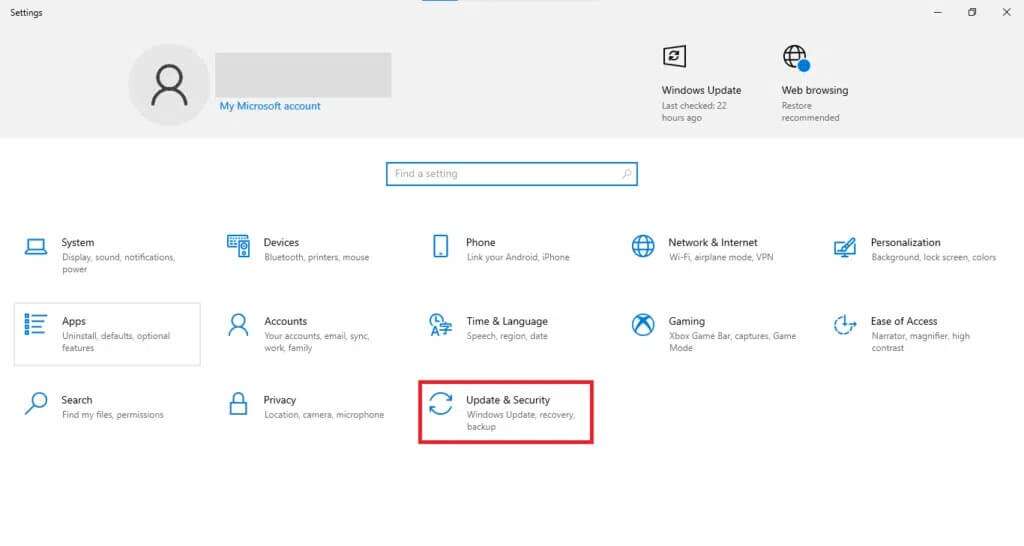
3. Click Check for updates from the right panel.
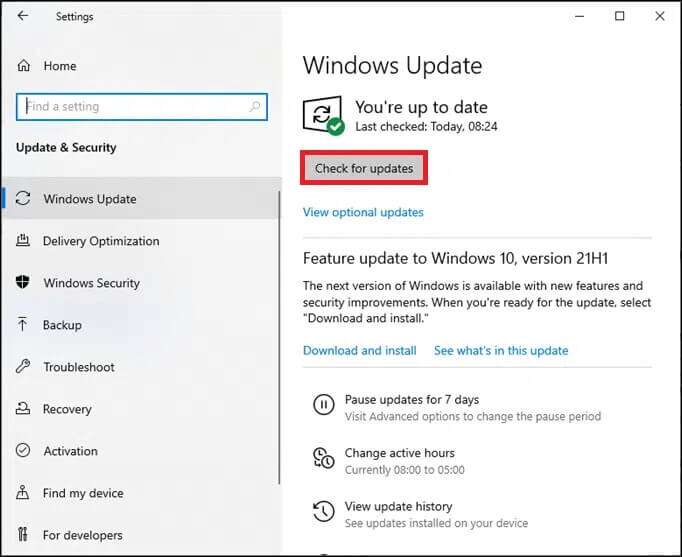
4 a. Click on INSTALL NOW To download and install the latest available update, click Reboot Now to make the update effective.
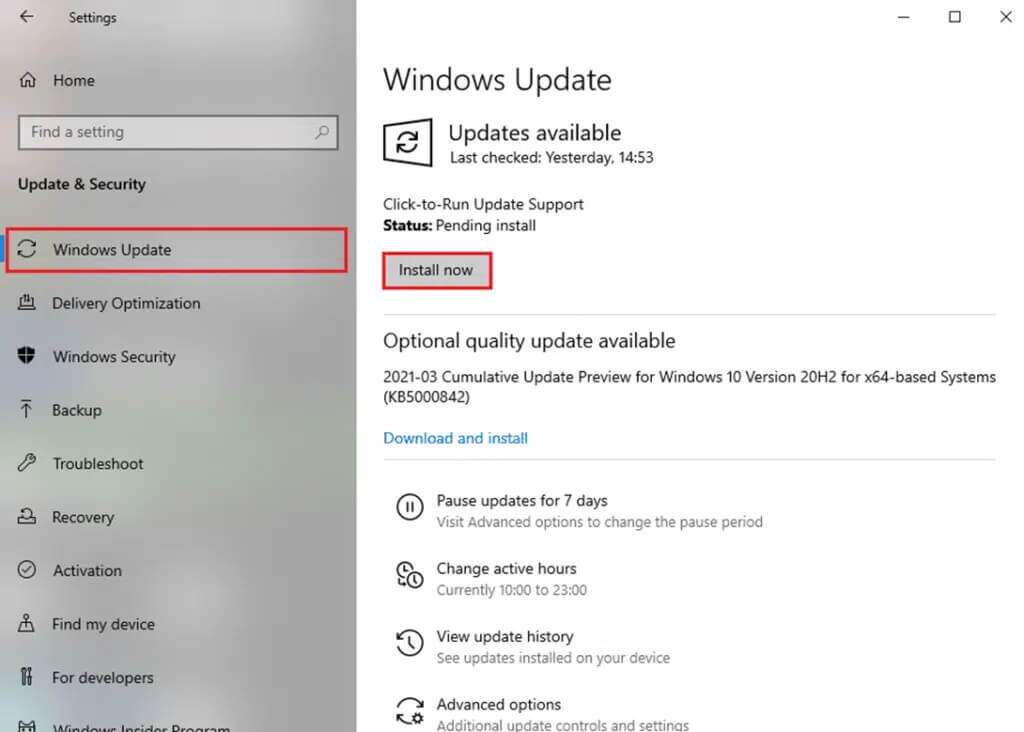
4b. If your device is already updated, it will display the message You are updated.
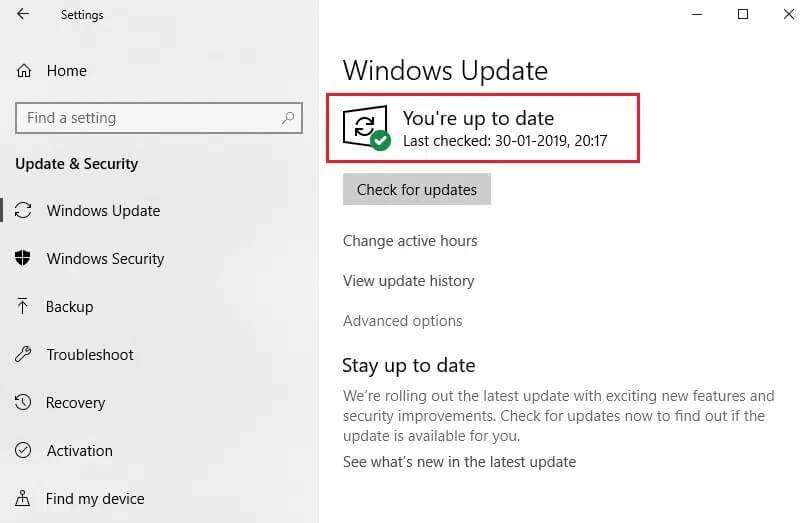
Method 10: Switch to another browser
If you are a Google Chrome user and you are not getting any solution to the mentioned issue, even after trying all the above methods, then the best option is to switch your browser.
- Recently, Google's policy changed, and it now only allows webcams and microphones over HTTPS. Read our guide on how to do this. How to Enable DNS over HTTPS in Chrome To do that.
- Or try some other browsers like: Firefox Or Microsoft Edge. They don't have such policies yet, and you can definitely try them. After switching browsers, turn on the camera and see if the issue is resolved.
Related issues
There are many other issues associated with the Omegle camera not working issue. You can use the troubleshooting methods discussed in this article to resolve all of these issues as well.
- Omegle camera not working on Windows 10: You're experiencing this issue when you log in to the Omegle website. Compatibility issues or errors on your computer may be contributing to the problem. Therefore, update your Windows operating system and web browser.
- Omegle camera not found error: If access permission is blocked by any third-party app on your device, sometimes Omegle is unable to detect the camera, leading to the aforementioned error. Go to Settings and disable the app/program that is blocking access permissions. Also, update your camera driver or webcam driver to resolve this issue.
- Omegle cameras will not be shipped to other people: When you encounter this issue, your browser is the culprit. Here, you can't see someone's camera view even when the person on the other end doesn't have any issues with their camera. Refresh your browser and clear your browsing history and cookies to resolve the issue.
- Omegle not working on ChromeWhen you encounter Omegle not working on Chrome issue, try switching your web browser instead.
- Omegle video not working: When you encounter this issue, you cannot video chat. In this case, update your Windows operating system.
We hope this guide was helpful and you were able to fix the Omegle camera not working issue on your system. Let us know which method worked best for you. Also, if you have any questions or suggestions regarding this article, feel free to leave them in the comments section.